21 мая 2019 года Windows выпустила Центр обновления Windows 1903 с множеством новых функций. Но многие пользователи еще не получили обновление, и когда они пытаются обновить свою Windows, они застревают на 60-70%. Если вы столкнулись с той же проблемой и нашли решение своей проблемы, вы попали в нужное место. Есть много причин, по которым эта проблема может возникнуть у пользователя, но для большинства пользователей это ошибка Центра обновления Windows. Следуйте этим простым решениям, если вы не можете нормально установить Центр обновления Windows 1903 из приложения настроек Windows.
Хотя этот пост написан с учетом проблемы, связанной с Windows Update 1903, эти исправления также будут работать для будущих обновлений Windows 10. Но прежде чем приступить к исправлениям, сначала попробуйте эти начальные обходные пути.
Первоначальные обходные пути-
1. Проверьте Центр обновления Windows из Настройки заявление. Вы можете получить доступ к Настройки приложение просто нажав Клавиша Windows + I.
2. Проверьте настройки Центра обновления Windows.
Если какие-либо из этих попыток не помогли решить вашу проблему, воспользуйтесь этими решениями.
Fix-1 Удалить содержимое папки MachineKey-
Некоторые пользователи сообщили, что решили свои проблемы, изменив некоторые изменения на своем диске C: в безопасном режиме. Выполняйте эти шаги ежеминутно и попробуйте обновить окна после выполнения всех этих шагов.
1. Сначала нажмите кнопку Windows key и ‘р'Ключ вместе. Это откроет Запустить окно.
2. в Запустить окно, введите «msconfig», А затем нажмите клавишу« Enter »на клавиатуре.
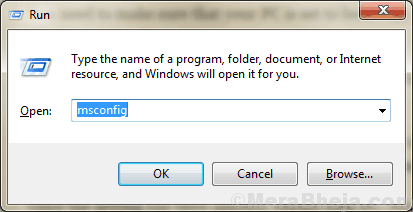
3. Теперь перейдите к «Ботинок"И отметьте"Безопасный режим" вариант.
4. Затем нажмите «Применять" а также "ОК», Чтобы перезагрузить компьютер в Безопасный режим.
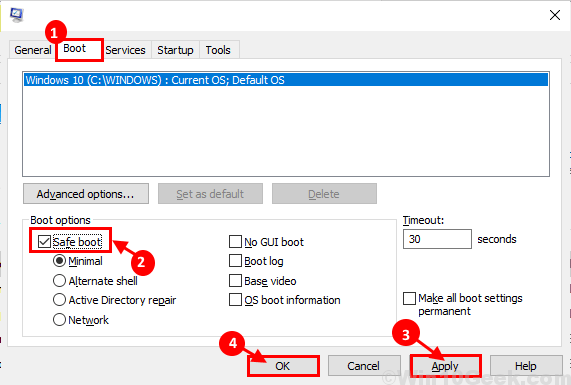
5. Теперь, когда вы загрузились, нажмите Клавиша Windows + E открыть Проводник окно, перейдите в это место -
C: \ ProgramData \ Microsoft \ Crypto \ RSA \ MachineKeys
6. Теперь нажмите Ctrl + Aдля выбора всего содержимого папки MachineKeys и нажмите ‘Удалить‘, Чтобы удалить все содержимое.
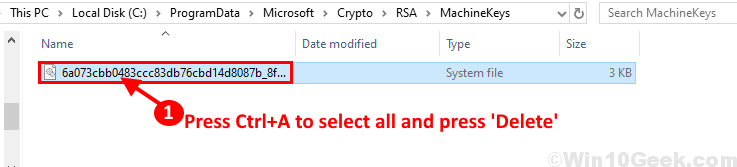
Если вы не можете удалить содержимое папки MachineKey, выполните следующие действия, чтобы переместить папку и создать на ее месте другую пустую папку.
а. Перейдите к этому месту в вашем Проводник–
C: \ ProgramData \ Microsoft \ Crypto \ RSA
Теперь выберите «Машинные ключи»И нажмите Ctrl + X разрезать, а затем перейти к Рабочий стол (или любое из ваших любимых мест на диске) и нажмите Ctrl + V наклеить туда.
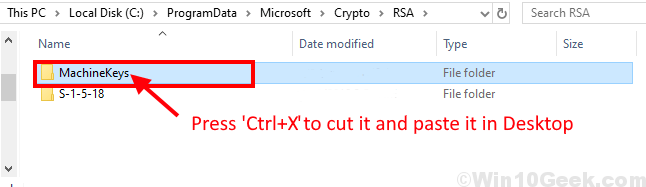
б. Теперь перейдите в то же место, то есть -
C: \ ProgramData \ Microsoft \ Crypto \ RSA
Сейчас, щелкните правой кнопкой мыши на "Новый»И нажмите«Папка“.
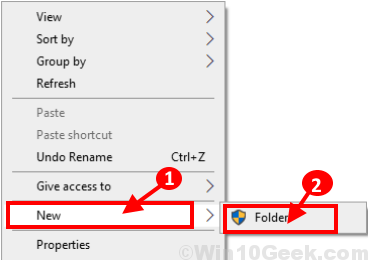
c. Сейчас, щелкните правой кнопкой мыши на "Новая папка»И нажмите«Переименовать»И назовите папку«Машинные ключи“.
Это создаст пустой Машинные ключи папка.
7. Теперь перейдите к этому месту в Проводник–
C: \ Windows \ System32
Теперь прокрутите вниз и найдите значок «Инецрв" папка. Щелкните правой кнопкой мыши на нем и нажмите «Переименовать», Чтобы назвать его«inetsrv.old“.
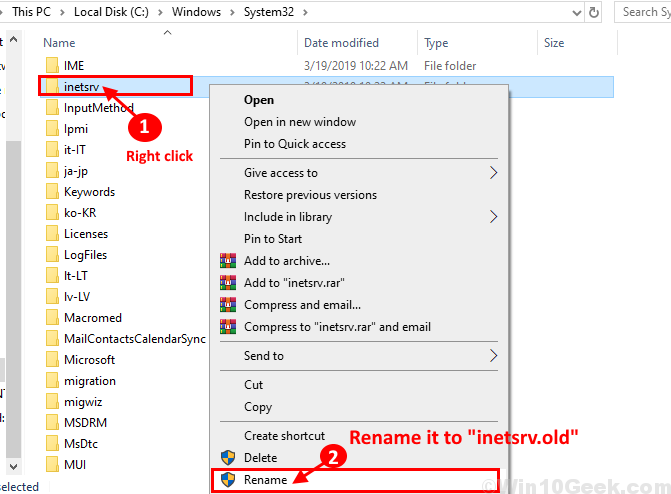
Ребуt ваш компьютер снова вернется в нормальное состояние Windows.
8. Теперь нажмите Клавиша Windows + R запускать Запустить и введите «дополнительные возможности»И нажмите Enter.
Возможности системы Windows окно откроется.

9. Сейчас, Возможности системы Windows окно, прокрутите вниз и снимите отметку “Информационные службы Интернета“.
10. Нажмите на "ОК”, Чтобы отключить дополнительную функцию.
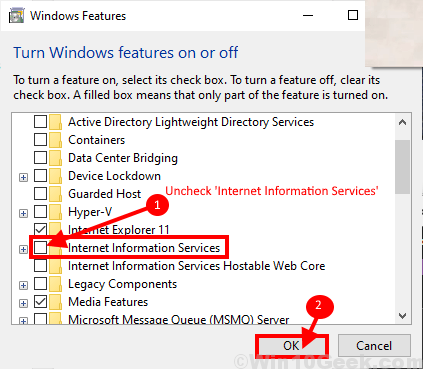
Перезагрузить твой компьютер.
После перезагрузки попробуйте обновить Windows, выполнив любой из процессов, описанных в Fix 1 или Fix 2, или попробуйте выполнить обновление непосредственно из приложения «Настройки».
Ваша Windows должна быть обновлена до Windows 10 1903 build без каких-либо ошибок.
Fix-2 Используйте инструмент создания Windows Media-
Вы можете использовать Windows Media Creation Tool (MCT) для обновления Windows 10. Это очень простой процесс, просто выполните следующие действия, чтобы обновить Windows с помощью MCT.
1. Загрузите MediaCreationTool1903.exe.
2. Сейчас, Двойной клик “MediaCreationTool1903», Чтобы запустить его.

3. Теперь нажмите «Принимать», Чтобы принять условия использования программного обеспечения Microsoft.

4. Теперь выберите «Обновите этот компьютер сейчас»И нажмите«Следующий», Чтобы начать процесс обновления.

Вы должны были пройти процесс повышения квалификации без каких-либо ошибок.
Перейдите к следующему исправлению, если процесс обновления снова застрял на 60-70%.
Fix-3 Обновление Windows 10 напрямую с веб-сайта Microsoft -
Вы можете обновить Windows 10 прямо с веб-сайта Microsoft, просто загрузив WindowsUpdate.exe с веб-сайта и запустив его на своем компьютере.
[ПРИМЕЧАНИЕ. Для этого исправления потребуется активное интернет-соединение с вашим устройством с Windows 10]
1. Скачать Windows10Update.exe .
2. Нажмите на "Обновить сейчас“.
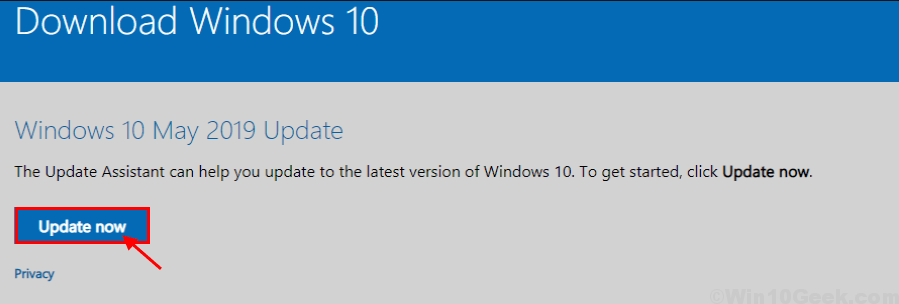
2. Сейчас, Двойной клик на "Windows10 Обновить 9252», Чтобы начать Помощник по обновлению Windows.

Вы должны пройти процесс повышения квалификации без каких-либо ошибок.


